
Tabla de contenido:
- Autor John Day [email protected].
- Public 2024-01-30 08:41.
- Última modificación 2025-01-23 14:39.

Esta guía le mostrará cómo usar un FPGA para crear una luz activada por sensor de movimiento de diferentes colores mientras haya movimiento. Los niveles de rojo, azul y verde se controlan fijando un valor a cada color individual. Este proyecto fue creado por Timmy Nguyen y Ryan Luke para un proyecto final de la clase CPE 133.
Paso 1: Partes

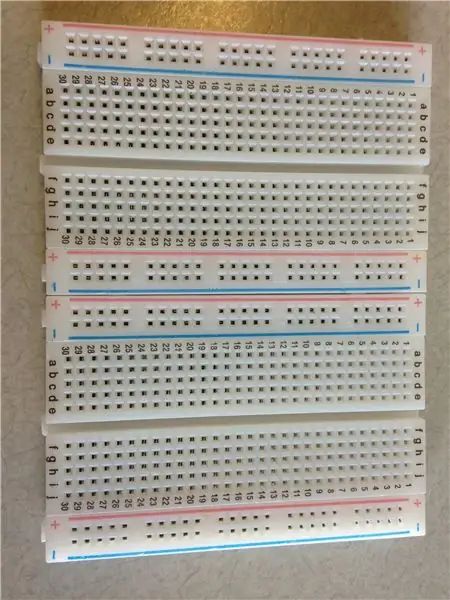


Reúna las siguientes partes:
-1 placa FPGA Basys 3
-1 tablero
-1 LED analógico RGB
-3 MOSFET de canal n / npn
-1 resistencia de 220 ohmios
-1 sensor de movimiento PIR
-múltiples cables de puente
Paso 2: Programe el FPGA Basys 3
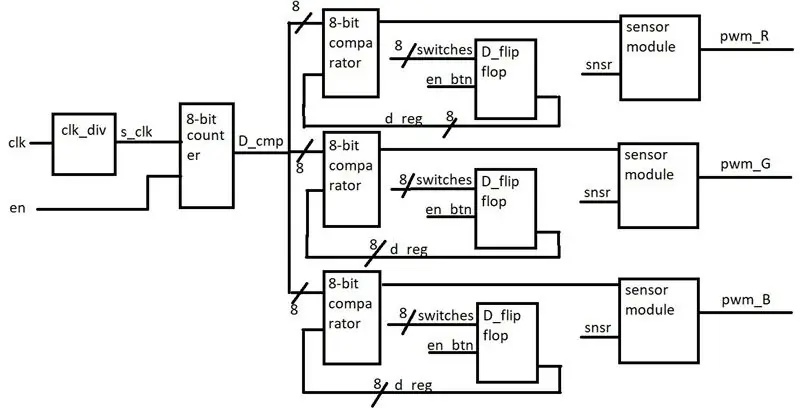
Para este proyecto, utilizamos Pulse Width Modulation (PWM) para controlar el brillo y el color de un LED RGB, que se enciende y apaga según la salida de un sensor PIR de detección de movimiento. Si el sensor detecta movimiento, el LED se encenderá durante unos 4 segundos, que es una función del sensor.
Todos los archivos necesarios para este proyecto se incluyen en esta sección.
Módulos:
Divisor de reloj: el reloj integrado del Basys 3 tiene una frecuencia de 100 MHz, por lo que queremos reducir esa frecuencia a 10 KHz para administrarla mejor en el contador.
Contador: El contador utiliza los 10 KHz reducidos como entrada y cuenta hasta 255 cuando lo habilita el sensor de movimiento.
3 D Flip Flops: el usuario activará cualquier variedad de los 8 interruptores en el tablero y estos flip flops, cuando se habilitan presionando el botón de habilitación de ese flip flop, engancharán el valor de los interruptores en el comparador. Este valor bloqueado determinará el ciclo de trabajo, o ancho de pulso, de la señal de salida que va al LED.
3 Comparadores: La salida de 8 bits del contador va a cada uno de los comparadores por separado y se compara con la salida de 8 bits del flip flop. Si la salida del contador es menor que el valor enclavado del Flip Flop D, el comparador generará un valor alto de un bit; si la salida del contador es mayor que el valor enclavado, el comparador generará un valor bajo de un bit. A continuación, el comparador envía su valor al decodificador del sensor.
3 Decodificadores de sensor: El decodificador de sensor emitirá el valor del comparador si hay movimiento detectado por el sensor (1) o bajo voltaje (0) si no hay movimiento. Estas salidas van directamente al LED RGB.
Después de descargar los archivos VHD:
Una vez que los archivos se descargan y colocan en un proyecto, sintetice, implemente y escriba el flujo de bits para el proyecto. Luego, conecte la placa basys 3 y programe el dispositivo.
Paso 3: Construya el circuito en la placa de pruebas
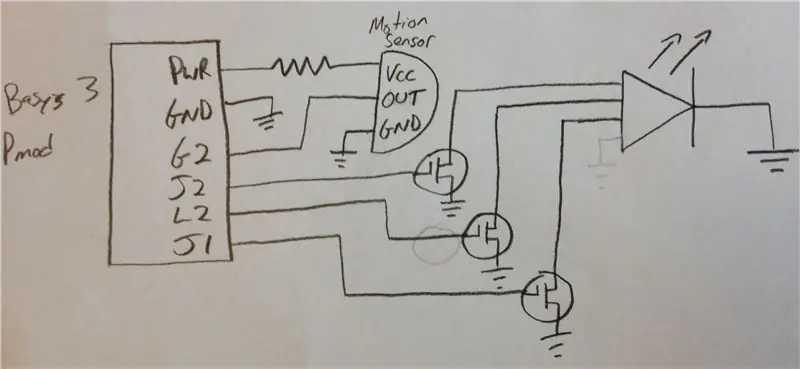


Puedes seguir el esquema y las fotos crean el circuito. Las tierras son comunes en todo el circuito, y se pueden agregar resistencias adicionales en serie con los mosfets para atenuar aún más las señales roja, azul o verde.
Paso 4: conecte los componentes a la placa Basys 3


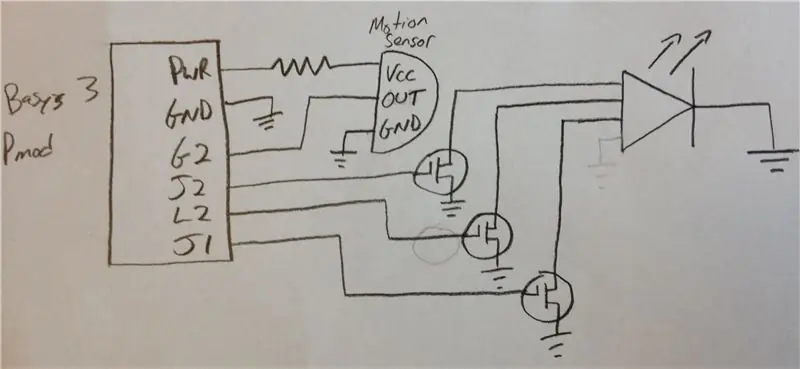
Puede usar el esquema y las referencias en las fotos para conectar su placa Basys 3 a la placa.
Paso 5: cómo utilizar
Puede ingresar un valor binario representado por los interruptores SW0-SW7. Una vez que tenga este valor, puede presionar los botones BTN_L (rojo), BTN_C (azul) y BTN_R (verde) para fijar ese valor al color seleccionado por el botón. Mientras tanto, el sensor de movimiento activará el LED para iluminarse con cada movimiento.
Recomendado:
Alas de cosplay activadas por movimiento usando Circuit Playground Express - Parte 1: 7 pasos (con imágenes)

Alas de cosplay activadas por movimiento usando Circuit Playground Express - Parte 1: Esta es la primera parte de un proyecto de dos partes, en el que les mostraré mi proceso para hacer un par de alas de hadas automatizadas. mecánica de las alas, y la segunda parte es hacer que se pueda usar y agregar las alas
Adaptación de luces LED activadas por sonido a un Jukebox: 4 pasos

Adaptar luces LED activadas por sonido a una máquina tocadiscos: había estado pensando en hacer luces que cambiaran de color con el tiempo con algo de música, para agregarlas a una máquina de discos, durante un tiempo y cuando vi el desafío de velocidad de la tira de LED, y como estamos encerrados en este momento, pensé que esto sería
Sonoff multicanal - Luces activadas por voz: 4 pasos (con imágenes)

Sonoff multicanal - Luces activadas por voz: Hace 5 años, las luces de mi cocina funcionaban como siempre. La iluminación de la pista estaba fallando y la iluminación debajo del mostrador era simplemente basura. También quería dividir la iluminación en canales para poder iluminar mejor la habitación para dif
Luces de calle activadas por movimiento de bajo consumo energético: 8 pasos

Luces de calle activadas por movimiento de bajo consumo energético: Nuestro objetivo con este proyecto era crear algo que ahorrara energía y recursos financieros a las comunidades. Las luces de la calle activadas por movimiento harían ambas cosas. En todo el país se desperdicia energía en las luces de las calles que iluminan las calles
Escaleras activadas por movimiento: 6 pasos (con imágenes)

Escaleras activadas por movimiento: Sí, sé lo que estás pensando, esto parece un poco exagerado pero, en primer lugar, nunca tendrás que preocuparte por golpearte el dedo del pie de nuevo y, en segundo lugar, hace que subir y bajar escaleras sea tan difícil. divertido, me encontré subiendo las escaleras sin ninguna razón
